在日常生活和工作中,我们常常会遇到需要更换照片底色的情况,比如制作证件照、优化产品图片或是美化个人照片,传统方法可能需要专业摄影师或复杂设备,但现在借助电脑工具,普通人也能轻松完成这一操作,以下将详细介绍几种实用方法,帮助您快速掌握更换照片底色的技巧。

更换照片底色的核心在于分离主体与背景,主体可能是人物、物品或其他元素,而背景则是需要替换的部分,实现这一目标主要依靠图像处理软件,这些工具提供多种功能来精确选择并修改背景区域。
Adobe Photoshop 是专业设计师常用的软件,功能强大且灵活,打开照片后,首先复制图层以保留原始数据,接着使用“快速选择工具”或“魔棒工具”粗略选中背景,对于复杂边缘,如头发或细小物体,可以借助“调整边缘”功能优化选区,勾选“智能半径”选项并手动调整参数,能使选区更自然,完成选区后,直接删除或填充新颜色即可,Photoshop 还支持图层蒙版,允许非破坏性编辑,方便后续调整。
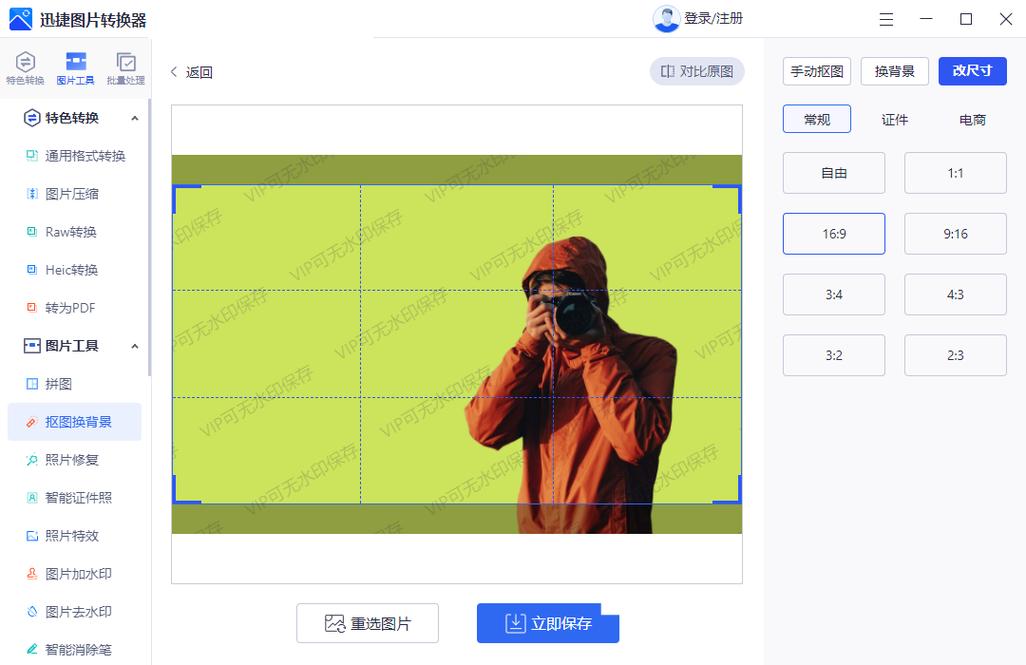
对于不熟悉专业软件的用户,在线工具是便捷选择,Remove.bg 是一个自动去除背景的网站,上传图片后系统通过AI技术自动识别主体并移除背景,之后用户可以下载透明背景图片,再通过简单编辑器添加新底色,类似工具还有 Canva 和 Fotor,它们提供模板和拖放功能,适合快速处理日常图片。
免费开源软件如 GIMP 也能胜任此任务,GIMP 界面与 Photoshop 类似,但完全免费,使用“前景选择工具”可以精确勾勒主体,通过画笔标记前景和背景区域,算法会自动计算选区,完成后用“填充工具”添加新底色,GIMP 还支持插件扩展,适合有一定技术基础的用户。
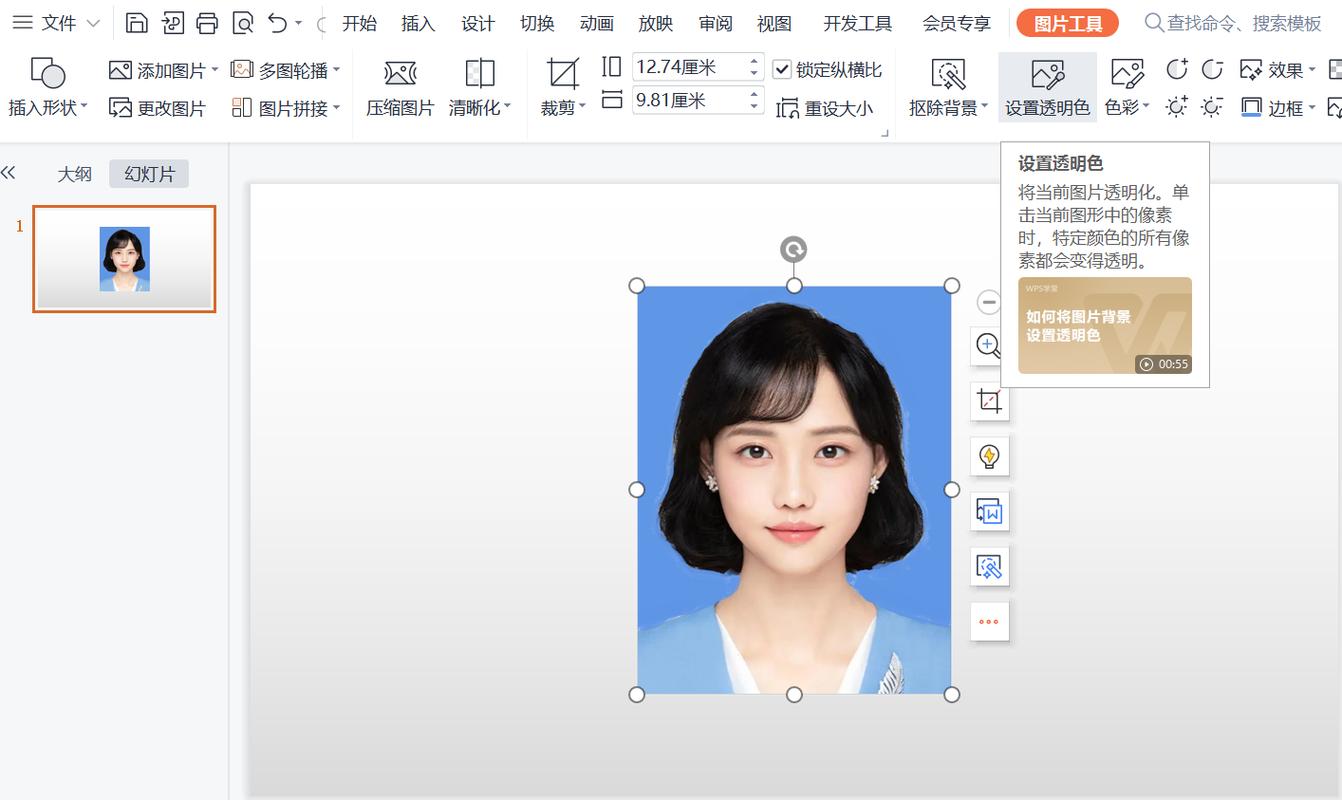
手机应用如“PhotoRoom”和“Snapseed”适合移动端用户,这些应用通常一键自动扣图,并提供多种背景选项,从纯色到渐变甚至纹理图案,虽然功能较简化,但对于简单需求非常高效。
无论使用哪种工具,处理过程中需注意几点细节,边缘处理是关键,尤其是毛发或半透明物体,过度处理会导致不自然,建议放大图片仔细检查,并用软边画笔修饰选区,光线一致性也很重要,新底色的色调和亮度应与主体匹配,避免显假,人物在暖光下拍摄时,冷色调背景可能看起来不协调,输出格式需根据用途选择:PNG格式保留透明背景,JPEG适合普通存储。
掌握这些技巧后,您可以灵活应对各种场景,制作证件照时,更换为红色、蓝色或白色背景符合要求;电商产品图中,纯色背景能突出商品细节;个人创意照片则可以通过渐变或图案底色增强视觉效果。
从实用角度出发,更换照片底色不仅是技术操作,更是一种提升视觉表达的方式,选择合适的工具和方法,结合细心调整,普通用户也能达到专业效果,数字时代的图像处理变得越来越普及,掌握基础技能能让我们的生活和工作更加高效多彩。









评论列表 (0)